SCHRITT FÜR SCHRITT ANLEITUNG
Diese Anleitung wird ausschließlich für Pi Network Nodes unterstützt, die auf einer physischen Windows-Installation ausgeführt werden. Die Installation und Nutzung auf einer virtuellen Maschine (VM) wird nicht unterstützt.
Was wird benötigt?
- Windows 10 x64 Home oder höher (aktuellste Version)
- Internetanschluss mit dedizierter IPv4 Adresse
- Pi Node Software (Aktuell verfügbare Download-Version: 0.5 / Automatisches Update auf Version 0.5.1 über die Node-Software.)
- Docker Desktop Version 4.41.1
Client Vorbereitung / Downloads
Befehle ausführen
Öffnen Sie PowerShell als Administrator und geben Sie folgende Befehle ein:
dism.exe /online /enable-feature /featurename:Microsoft-Windows-Subsystem-Linux /all /norestart
dism.exe /online /enable-feature /featurename:VirtualMachinePlatform /all /norestart
Starten Sie den PC neu.
Linux-Kernel-Update installieren
Laden Sie das neueste WSL2 Linux Kernel Update Package herunter und installieren Sie es.
WSL2 Standardversion setzen
Öffnen Sie PowerShell als Administrator und geben Sie folgenden Befehl ein:
wsl --set-default-version 2
Firewall Konfiguration
Öffnen Sie die Windows Firewall und führen Sie folgende Schritte aus:
- Windows-Taste + R drücken
- Befehl
firewall.cpleingeben - Links auf Erweiterte Einstellungen klicken
- Neue Regeln für eingehende & ausgehende Verbindungen erstellen (TCP Ports: 31400-31409)
Docker Desktop & Pi Node Software installieren
Installieren Sie die Pi Node Software und Docker Desktop.
Nach erneutem Neustart sollten der Pi Node und Docker-Container automatisch starten.

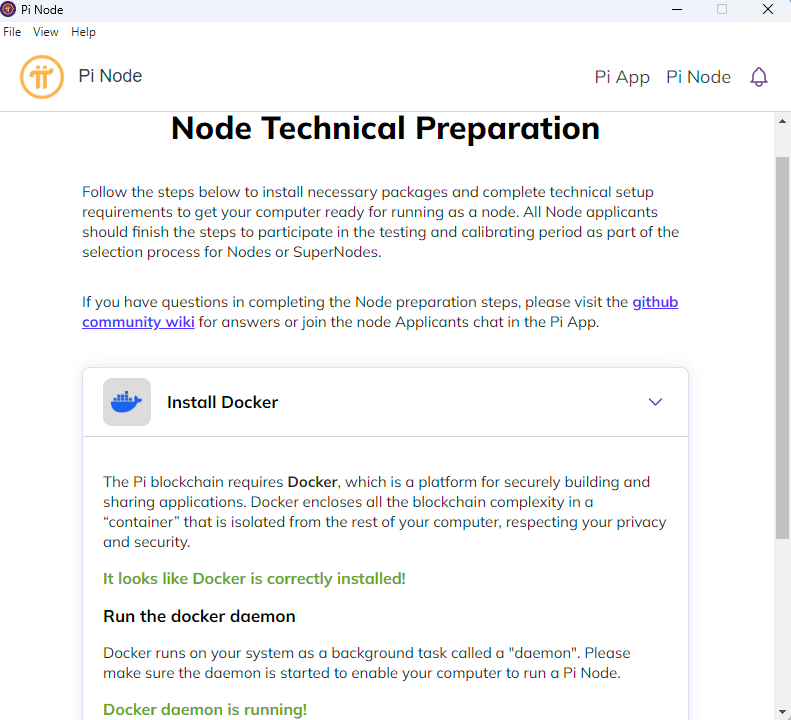
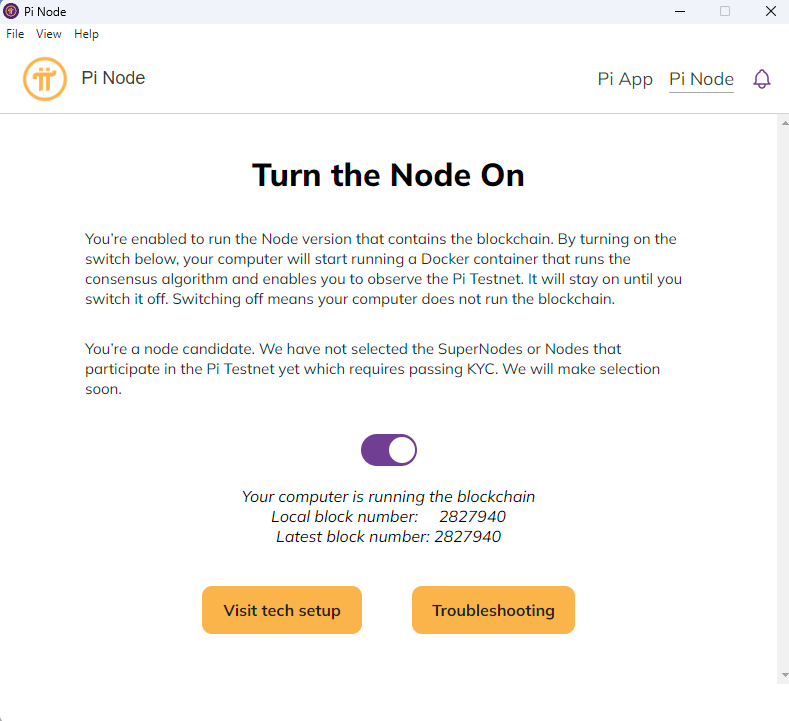
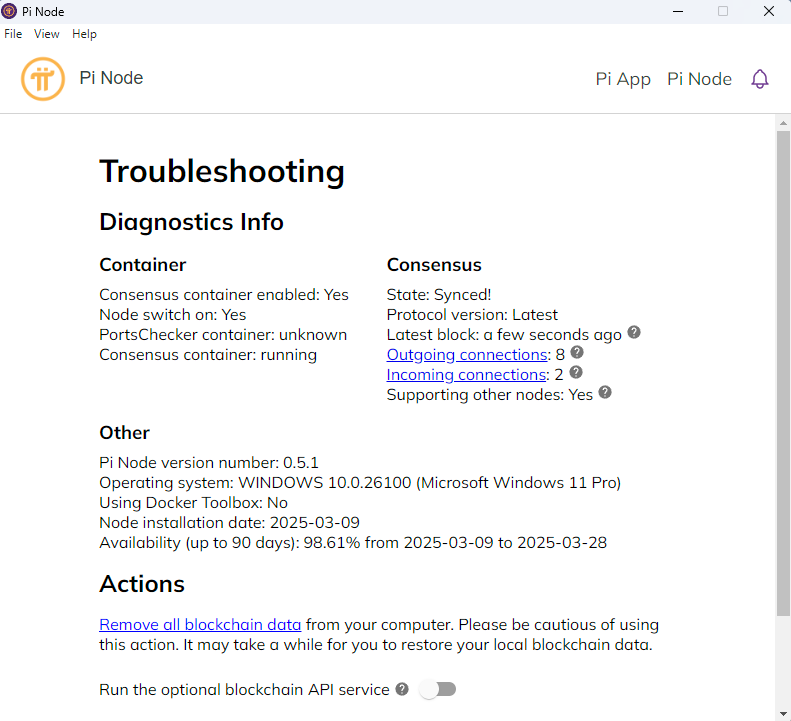
Wichtige Hinweise
- Überprüfen Sie statische IPv4-Adresse und Portweiterleitung im Router.
- Deaktivieren Sie den Energiesparmodus Ihres Computers.
- Falls erforderlich, fügen Sie den Benutzer zur Gruppe
docker-usershinzu.
TIPP: PiCheck ist ein Programm zur Überwachung der Pi Node-Anwendung. Es benachrichtigt Sie, wenn Probleme mit eingehenden Blöcken oder der Internetverbindung auftreten, liefert tägliche Informationen über eingehende und ausgehende Werte und speichert die täglichen Verfügbarkeitsraten. Das Programm unterstützt mehrere Sprachen, darunter Deutsch, und bietet verschiedene Designs wie Blau, Dunkel, Grau und Silber.
Für weitere Informationen und den Download können Sie die GitHub-Seite des Projekts besuchen:
https://github.com/muratyurdakul75/picheck
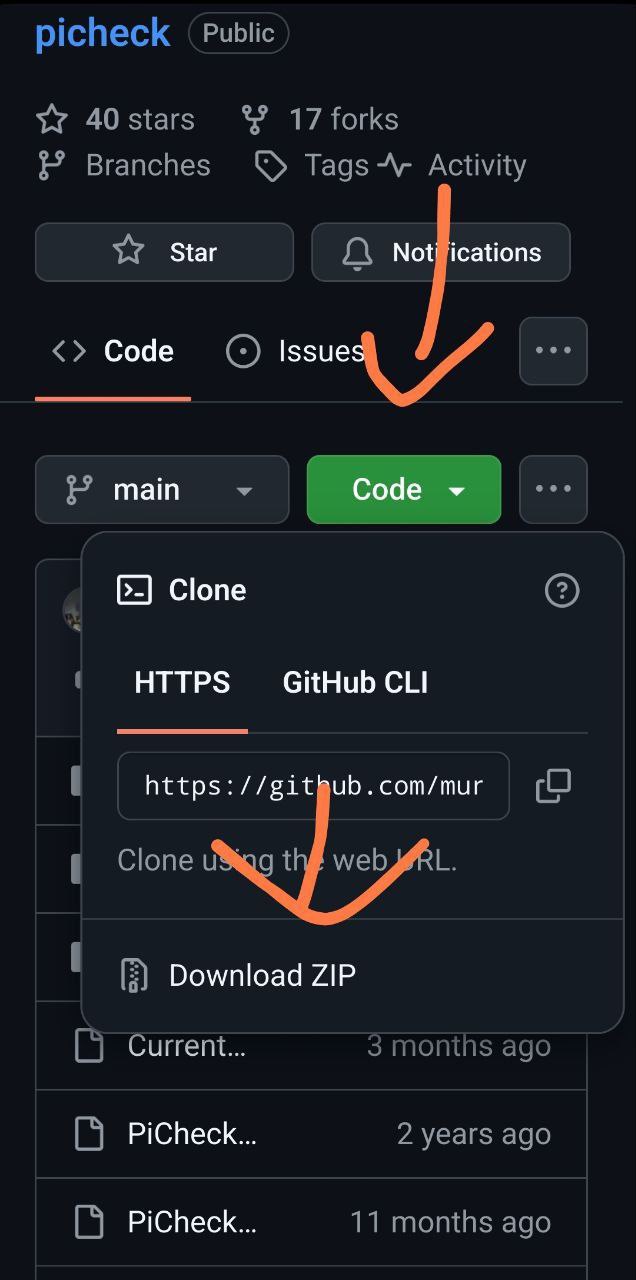
*Tool im Ordner "Required" vor dem Start von PiCheck installieren.
PiCheck starten und unten rechts auf "AUTO" klicken.
Eventuell musst man zuvor im Reiter Einstellungen bei netstat von "Established" in "HERGESTELLT" ändern wenn man Windows in Deutsch nutzt.
Den PICheck Telegram Support Chat erreichen Sie über folgende URL: https://t.me/picheck_chat
Über Pi Netzwerk Deutschland
Wir sind die größte inoffizielle deutschsprachige Community rund um das Pi Network bei Telegram. In unserer Gruppe tauschen wir Erfahrungen aus und unterstützen uns gegenseitig beim Einstieg in Pi Network. Werde Teil einer freundlichen und hilfsbereiten Gemeinschaft und schließe dich unserer Telegram-Gruppe an!

